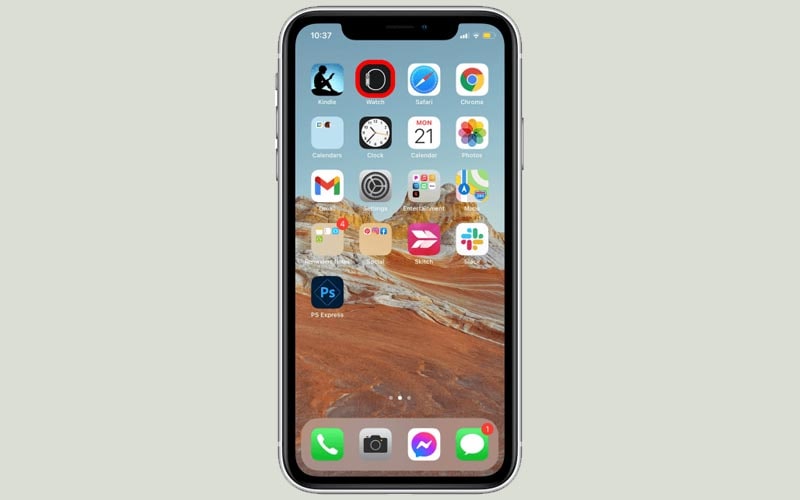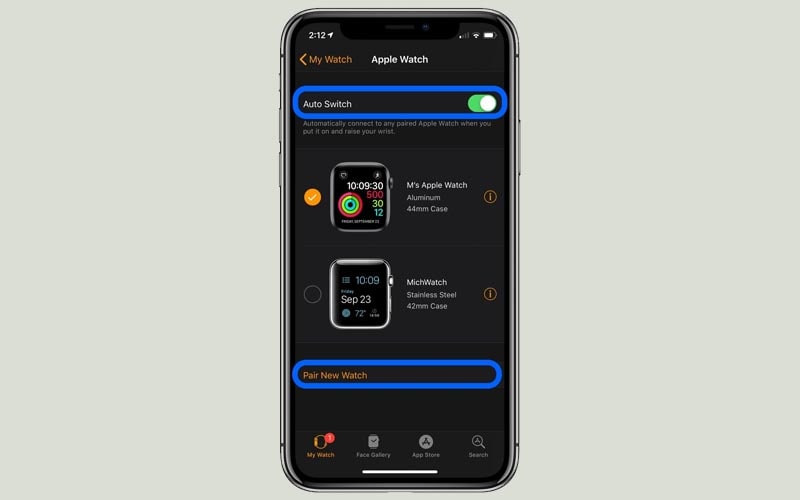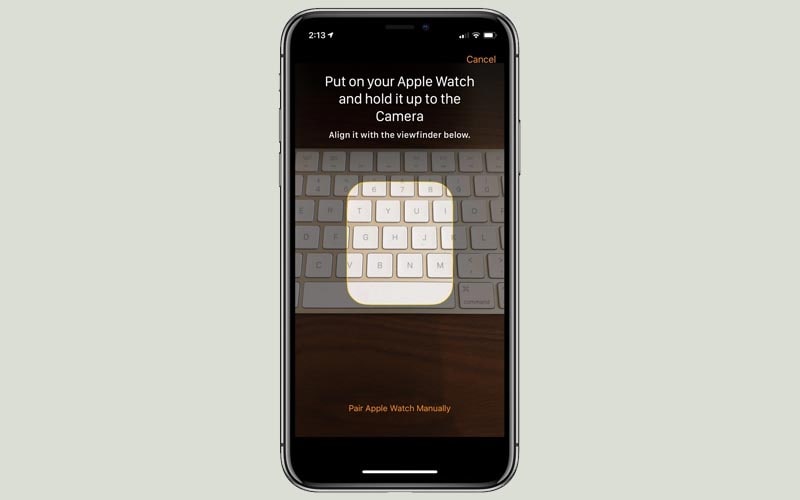Hướng dẫn chi tiết ghép nối và hủy ghép nối Apple Watch với iPhone – Yêu Phần Cứng
Chia sẻ bài viết :
Quá trình ghép nối Apple Watch với iPhone không quá phức tạp, cũng gần giống như việc kết nối 2 thiết bị Bluetooth với nhau. Tuy nhiên khi bạn muốn ghép nối Apple Watch của mình với một chiếc iPhone khác mà vẫn giữ được dữ liệu thì phải làm thế nào.
Bài viết sẽ hướng dẫn bạn chi tiết từng bước hủy ghép nối và ghép nối Apple Watch với một chiếc iPhone.
Cách hủy ghép nối Apple Watch với iPhone
Trước tiên bạn cần sao lưu lại dữ liệu của Apple Watch. Tuy nhiên quá trình sao lưu này được diễn ra tự động, bạn không cần phải làm gì cả.
Khi làm đúng theo những bước dưới đây, dữ liệu mới nhất từ Apple Watch sẽ được lưu trong iPhone.
- Đầu tiên mở ứng dụng Watch trong iPhone.
- Sau đó chọn My Watch ở thanh tab dưới cùng màn hình.
- Chọn All Watches ở góc trái trên cùng màn hình.
- Nhấn vào icon .
- Chọn Unpair Apple Watch.
- Cuối cùng xác nhận bằng cách chọn Unpair [Tên] Apple Watch. Dữ liệu mới nhất của Apple Watch sau đó sẽ được sao lưu vào tài khoản iCloud của bạn.
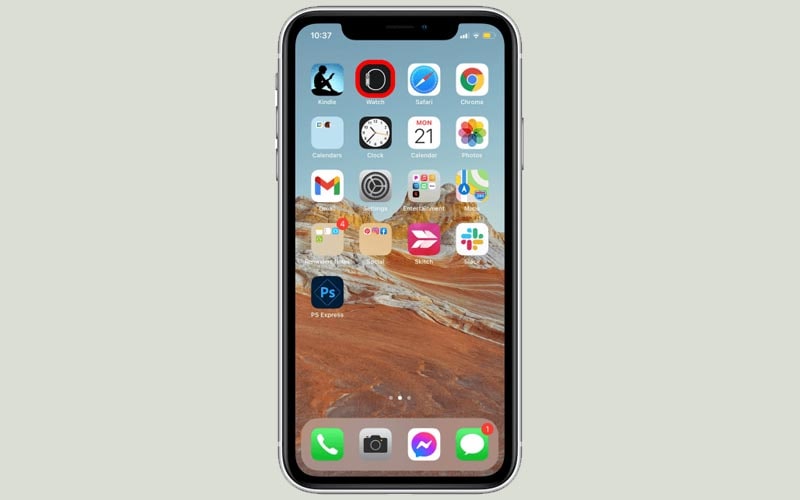
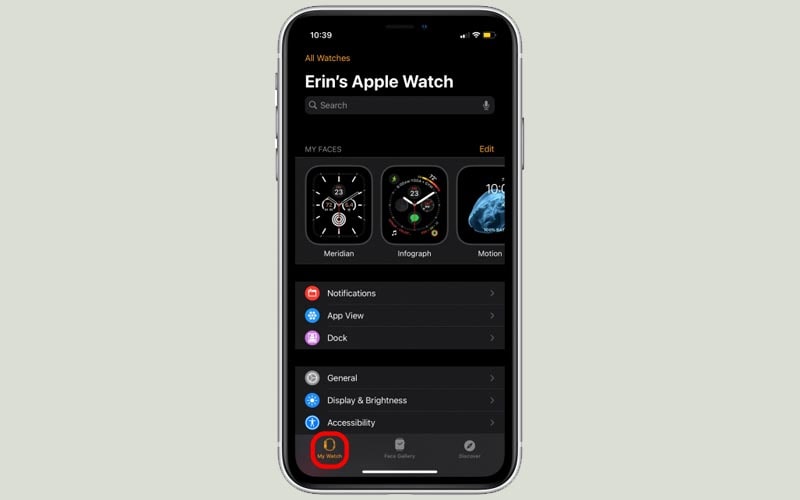

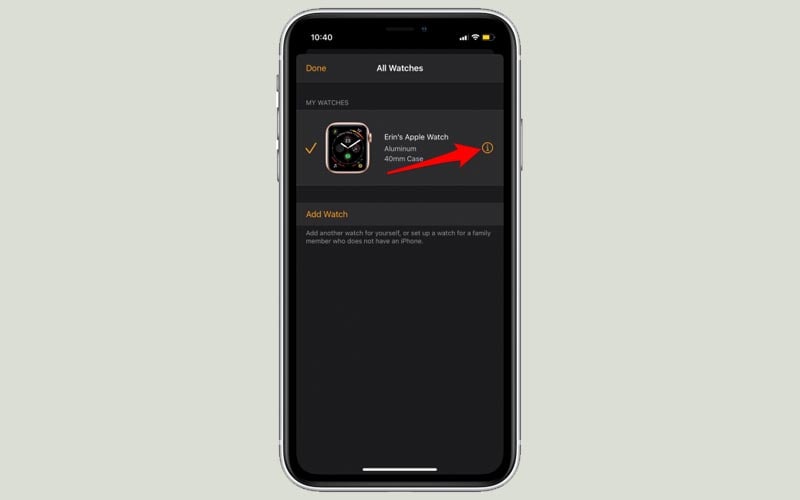
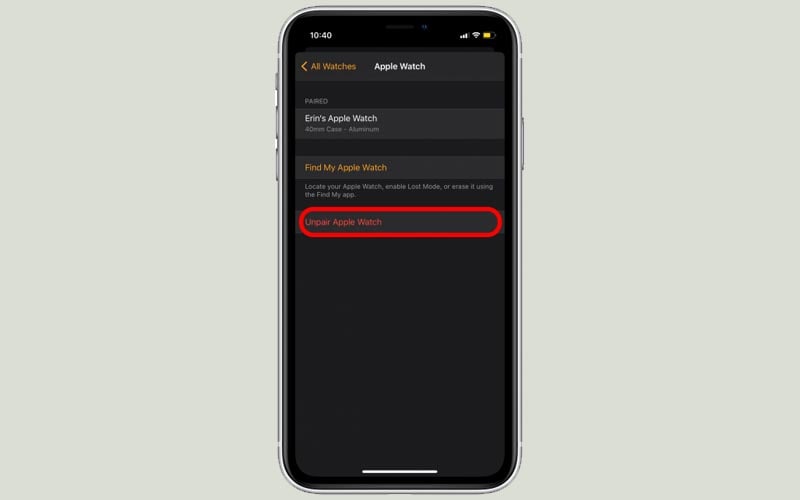

Lưu ý: bạn cần kích hoạt Health trong iCloud.
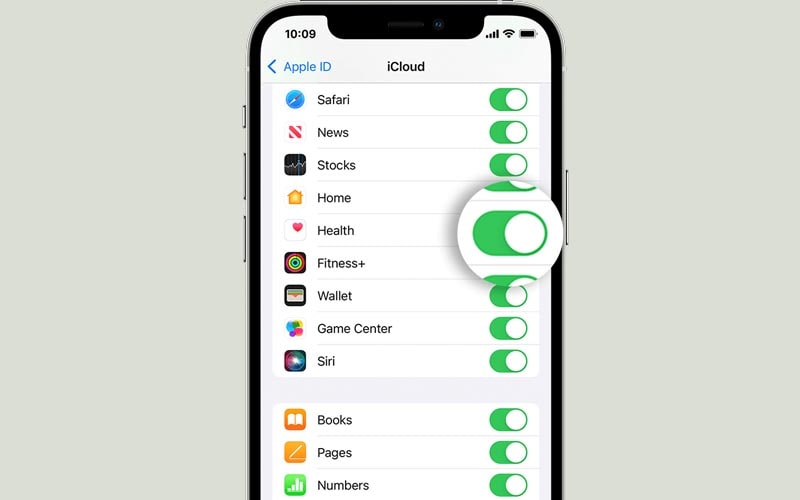
Cách ghép nối Apple Watch với iPhone
Bây giờ bạn có thể ghép nối Apple Watch của mình với bất kỳ chiếc iPhone nào.
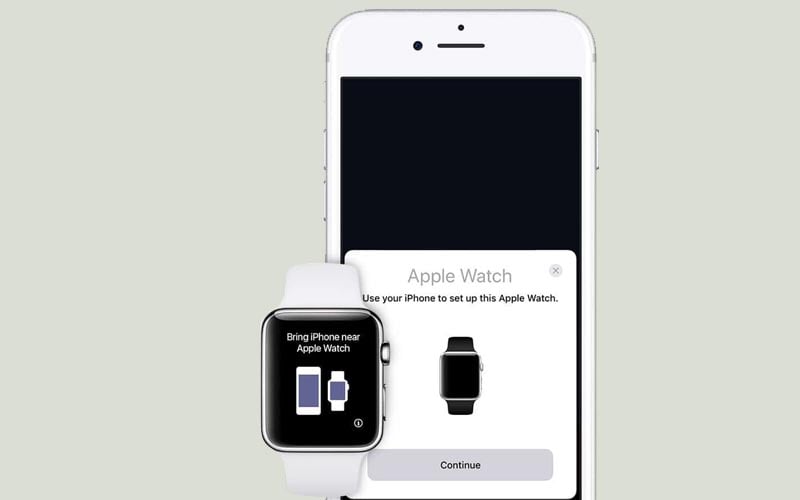
Để quá trình ghép nối diễn ra suôn sẻ:
- Cập nhật iOS mới nhất trên cả 2 thiết bị
- Cắm sạc cho cả iPhone và Apple Watch hoặc đảm bảo lượng PIN trên mỗi thiết bị còn ít nhất.
- Cả 2 đều đã kết nối với Wi-Fi và bật Bluetooth
- Đặt chúng càng gần nhau càng tốt, tránh gặp những sự cố không mong muốn.
Trong quá trình thiết lập trên iPhone, Apple sẽ hỏi bạn có muốn kết nối Apple Watch với chiếc iPhone này không. Bạn có thể chọn option Set Up Later hoặc nhấn Continue (đồng ý).
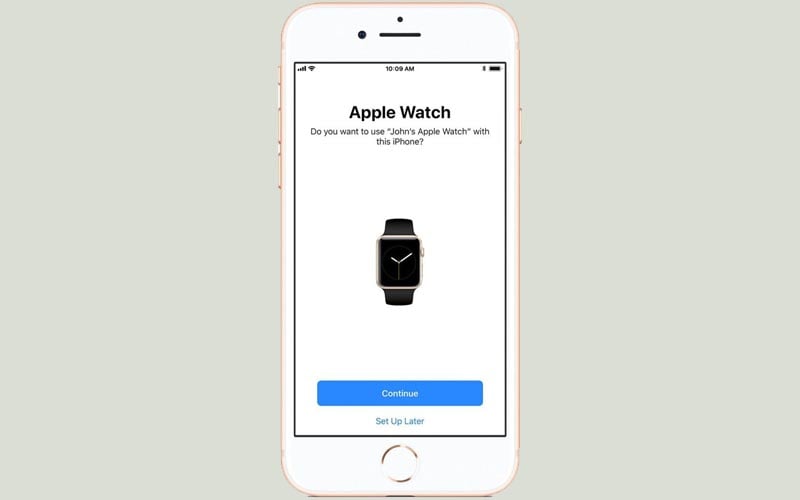
Sau đó bạn sẽ trải qua một vài bước thiết lập cần thiết trên iPhone. Những thiết lập này khá đơn giản và diễn ra liền mạch.
Trong quá trình thiết lập sẽ có 1 bước Apple yêu cầu bạn tạo hoặc nhập mật mã. Mật mã này không những giúp thông tin dữ liệu của bạn được bảo mật mà còn cho phép đồng bộ hóa giữa các thiết bị.
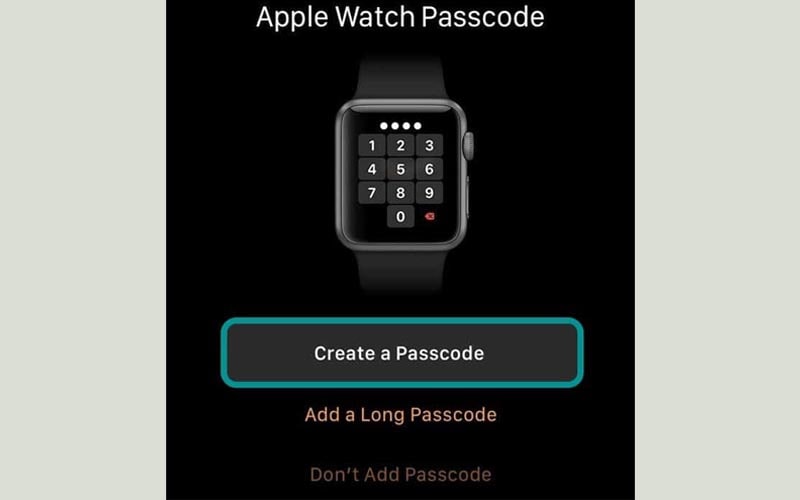
Khi quá trình thiết lập hoàn thành, bạn có thể đi đến ứng dụng Watch để kiểm tra xem Apple Watch đã được kết nối thành công hay chưa.
Lưu ý: nếu đã thiết lập iPhone mới và chưa ghép nối nó với Apple Watch, bạn có thể khôi phục dữ liệu của Apple Watch từ iCloud.
- Cắm sạc cho Apple Watch và iPhone và đặt chúng gần nhau. Hãy chắc chắn rằng cả 2 đều bật Bluetooth và đã kết nối với Wi-Fi.
- Mở ứng dụng Watch trên iPhone.
- Chọn Start Pairing.
- Khi đã được kết nối, chọn Restore from Backup.
- Chọn bản sao lưu bạn muốn khôi phục. Quá trình này có thể tốn một chút thời gian.

Như đã đề cập ở trên, khi muốn ghép nối Apple Watch với iPhone mới, bạn cần tạo một bản sao lưu dữ liệu cho nó. Vì thế bạn bắt buộc phải hủy ghép nối với iPhone cũ.
Nếu vì 1 lý do nào đó bạn không có bất kỳ bản sao lưu nào của Apple Watch và bạn cũng không còn iPhone cũ nữa thì cách tốt nhất là kết nối nó như một thiết bị mới.
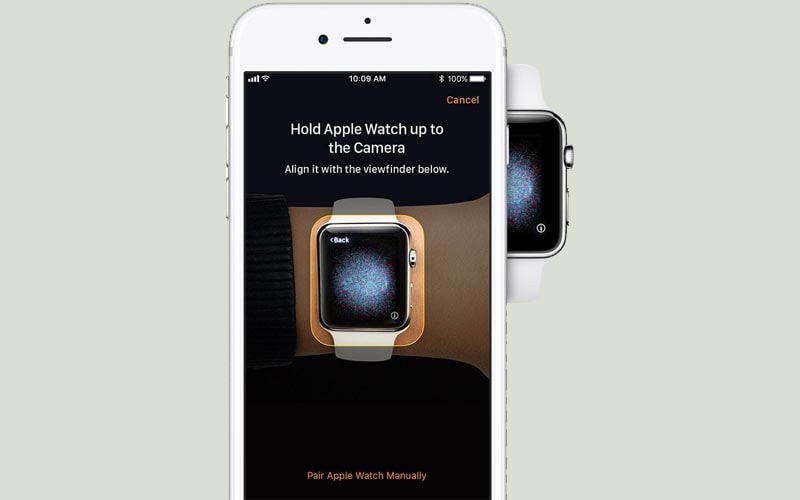
- Đầu tiên mở ứng dụng Watch trên iPhone.
- Chờ cho đến khi tin nhắn “Use your iPhone to set up this Apple Watch” xuất hiện.
- Nhấn Continue.
- Giữ iPhone cho đến khi qua hình ảnh động trên Apple Watch.
- Chọn Set up as new.
- Sau đó đăng nhập tài khoảng Apple.
Cách kết nối nhiều Apple Watch với iPhone
Bạn có thể ghép nối nhiều Apple Watch khác nhau với iPhone và chuyển đổi một cách dễ dàng.
- Đầu tiên vào ứng dụng Watch trên iPhone.
- Sau đó nhấn vào Apple Watch hiện tại đã được kết nối và chọn Pair New Watch ở dưới cùng.
- Với việc chế độ tự động chuyển (Auto Switch) mặc định được kích hoạt, bạn cần đặt chiếc Apple Watch muốn dùng vào camera.
- Ngoài ra bạn cũng có thể chuyển đổi thủ công nếu muốn tắt chế độ Auto Switch đi.